Caractéristiques et fonctionnalités
Caractéristiques techniques
| Nom commercial | AORUS CV27Q |
| Taille de l’écran | 27″ |
| Définition | 2560 x 1440 pixels |
| Format de l’écran | 16:9 |
| Taux de rafraîchissement | 165 Hz |
| Temps de réponse | 1 ms MPRT |
| Type de dalle | ELED/VA |
| Luminosité | 400 cd/m2 |
| Angle de vision | 178° |
| Courbure | 1500R |
| Contraste typique – Dynamique | 3000:1 – 12 000 000:1 |
| Couleurs | 90% du DCI-P3 |
| Surface de la dalle | Anti reflets |
| Entrées vidéos | 1 x DP (1.4) 2 x HDMI (2.0) |
| PORTS USB | 2 x USB 3.0 |
| AUDIO PORTS | 1 x Headphone out 1 x Mic in |
| VESA | 100 x 100 mm |
| Consommation | 80 W |
| Ajustement (inclinaison) | -5° ~ 21° |
| Ajustement (pivotant) | -20° ~ 20° |
| Ajustement (hauteur) | 0 ~ 130 mm |
| Dimension (W X H X D) | 614 x 532 x 260 (mm) |
| Poids | 7 kg |
Comme vous le constatez, les caractéristiques techniques sont assez flatteuses pour cet écran. Nous avons comme tout bon écran haut de gamme la technologie Blue Light Reduction permettant de réduire les couleurs bleues de l’écran. Ce qui a pour effet de réduire la fatigue oculaire.
Fonctionnalités
PBP / PIP
La fonction PBP (Picture by Picture) permet d’afficher sur le même écran deux sources distinctes. Par exemple, afficher l’image d’un PC quelconque, et à côté de cette image l’image d’un PC portable. L’écran se scinde simplement en deux pour afficher les deux sources cote à cote.
La fonction PIP (Picture in Picture) est également présente et permet d’introduire une seconde source dans un coin de l’écran (cachant ce qui se trouve derrière).
RGB FUSION 2.0
Vous vous en doutez, du AORUS, du produit à destination des gamers, ça donne forcément un résultat avec un éclairage RGB quelque part. Nous retrouvons à l’arrière de l’écran des bandes LED que nous pourrons gérer via le logiciel RGB Fusion 2.0 de GIGABYTE. Ainsi nous pourrons synchroniser l’éclairage avec d’autres périphériques et composants compatibles. Et surtout nous avons la possibilité de choisir les couleurs et effets.
Un aspect que peu de personnes vont prendre en compte puisque dans la majorité des cas l’écran sera placé contre un mur. Cela montre surtout de l’intérêt, et encore, dans des événements où il y aura une foule devant une scène d’e-sports à regarder les matchs sur les écrans géants les bandes LEDs sur les écrans.
ANC
À condition de bien brancher son micro-casque à l’écran, nous pouvons bénéficier de la technologie ANC (acronyme de Active Noise Cancelling 2.0) de AORUS. Cette technologie va permettre de mieux distinguer le son de votre voix au son environnant afin de se concentrer sur votre voix et ainsi réduire le bruit dans vos communications.
OSD
L’OSD de cet écran est également très travaillé. En effet celui-ci va nous afficher un très grand nombre d’informations. L’OSD est accessible soit via la molette sous le logo de l’écran soit via le logiciel.
Le logiciel OSD Sidekick est toujours présent. Évidemment nous pourrons aussi paramétrer les réglages de l’écran avec le contraste, la luminosité et bien d’autres paramètres encore comme vous pouvez le voir.
Black Equalizer 2.0
Cet écran est doté de la technologie Black Equalizer 2.0. Cette technologie va analyser sur 1296 zones indépendantes de l’écran permettant de rehausser le niveau des noirs uniquement là où cela est nécessaire. Ceci permet donc mieux voir les coins sombres sans augmenter la luminosité dans les zones fortement éclairées, ce qui ne serait certainement pas agréable. Ci-dessous, un petit exemple de cette technologie sur une scène. Notez que faire une capture d’écran ne permet pas d’illustrer cette technologie, c’est pour quoi nous avons directement fait plusieurs photos avec les différents niveaux de Black Equalizer 2.0.
AMD FreeSync2 HDR
Tout le monde a déjà connu ces effets de déchirements, de saccades (stuttering) lors de parties sur son jeu vidéo préféré. Ces lignes qui viennent horizontalement déchirant (tearing) votre écran lors de vos mouvements. Un effet qui est loin d’être agréable et qui peut parfois détruire toute immersion dans un moment de grâce. La technologie AMD FreeSync 2 HDR permet justement ces effets. De plus, la mention HDR n’est pas là pour rien puisque cela signifie que la technologie fonctionne également sur les jeux prenant en charge la certification HDR. Le principe est simple, synchroniser les FPS du jeu à celui de l’écran, cela s’appelle l’Adaptive-Sync.
High Bit Rate 3 (HBR3)
La technologie HBR3 permet une bande passante de 32,4 Gbit/s via le câble DisplayPort. Cela permet de profiter à la fois de la définition WQHD (2560 x 1440 pixels), de l’HDR, d’un taux de rafraîchissement de 165 Hz et d’une dalle 10 bits à la fois. En effet, sans HBR3, il faut faire des concessions sur une de ces caractéristiques techniques.
Ergonomie
En matière d’ergonomie, ce moniteur AORUS CV27Q se débrouille plutôt bien. En revanche il n’est pas possible de le passer en mode portrait.
- Inclinaison :- 5° ~ +21°
- Hauteur : 0 ~ 130 mm
- Pivotant : -20° ~ +20°
Les manipulations sont très fluides, il n’y a nullement besoin de forcer et c’est donc très agréable de positionner régulièrement l’écran selon ses activités et positions sur le fauteuil. Un excellent point pour cet écran AORUS CV27Q ! Passons à la suite et analysons la qualité de la dalle via notre sonde.
Lire la suite














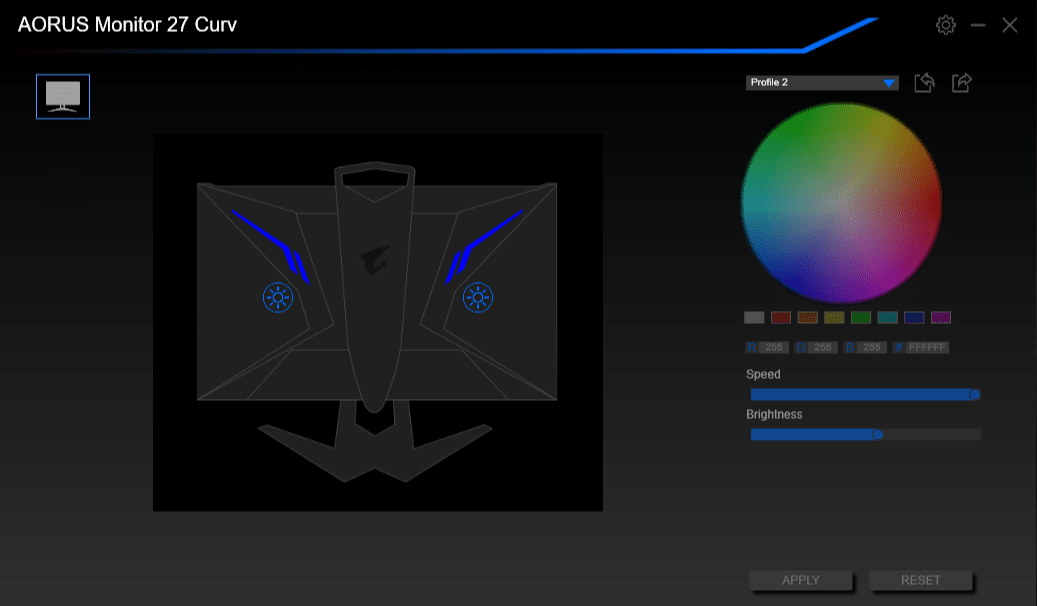

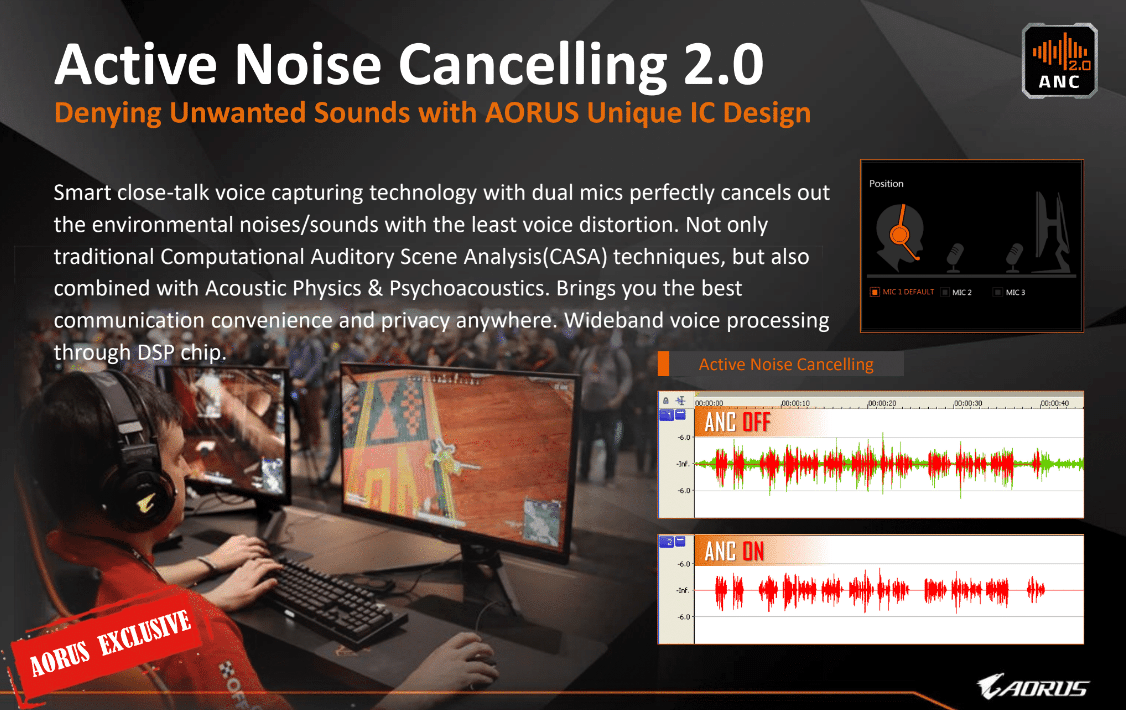
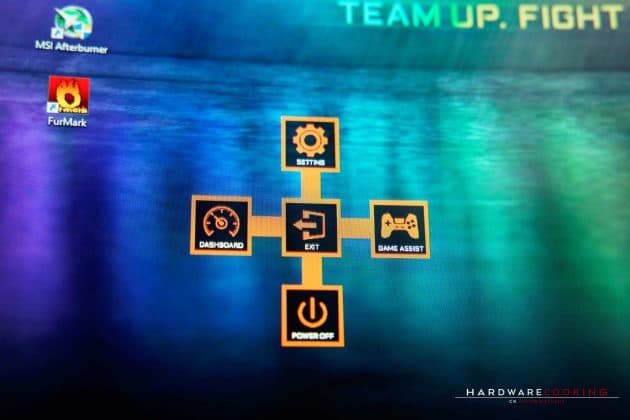
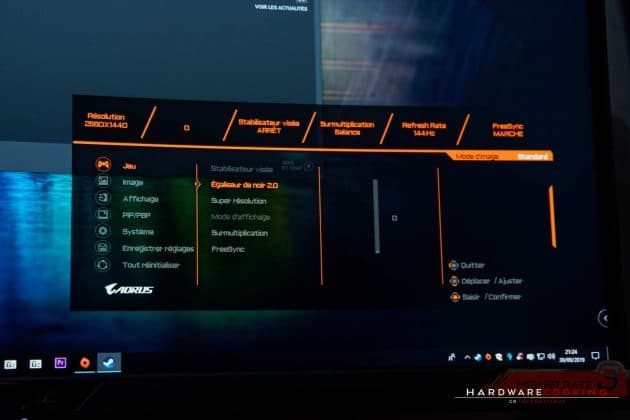
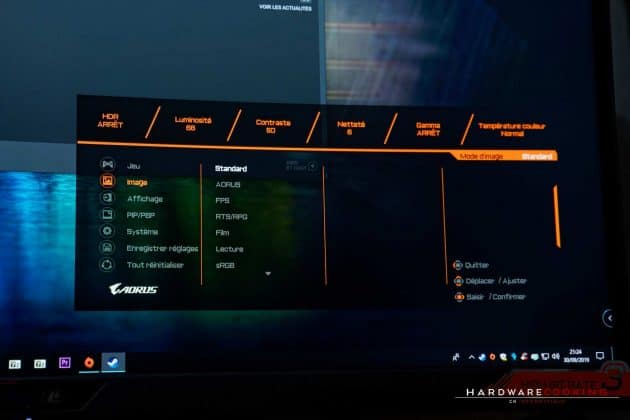
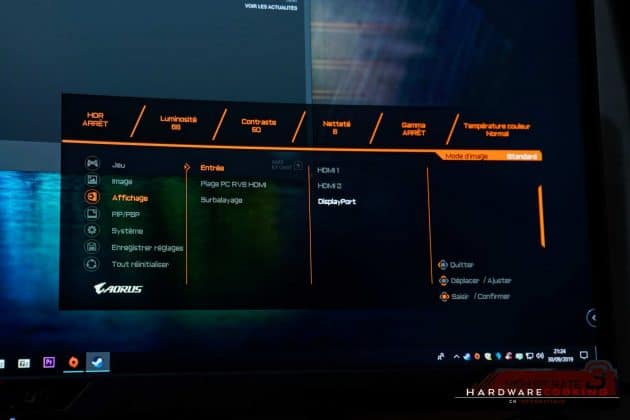
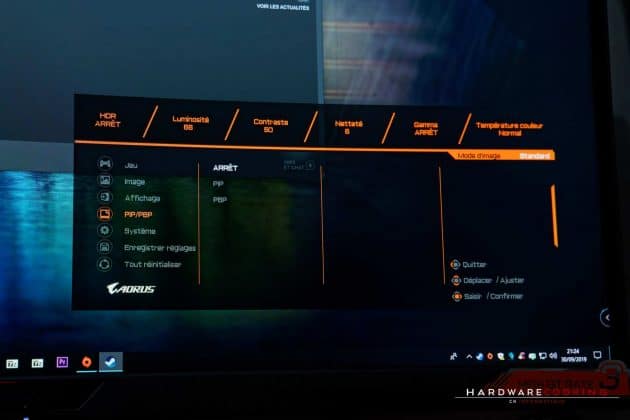
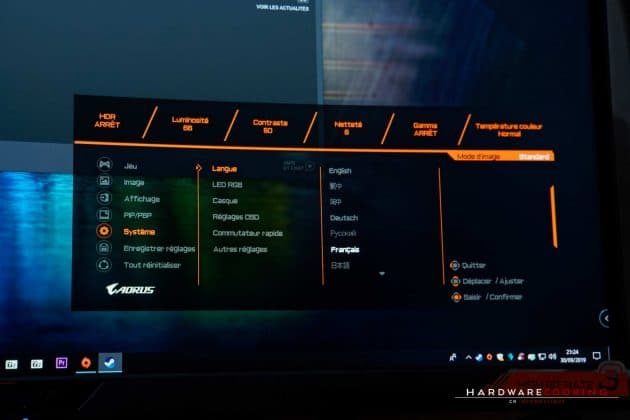
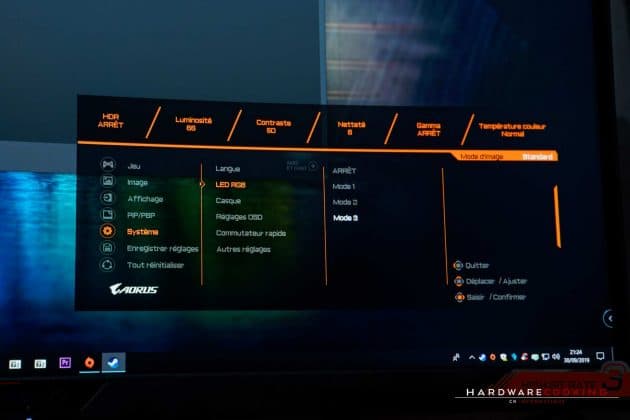
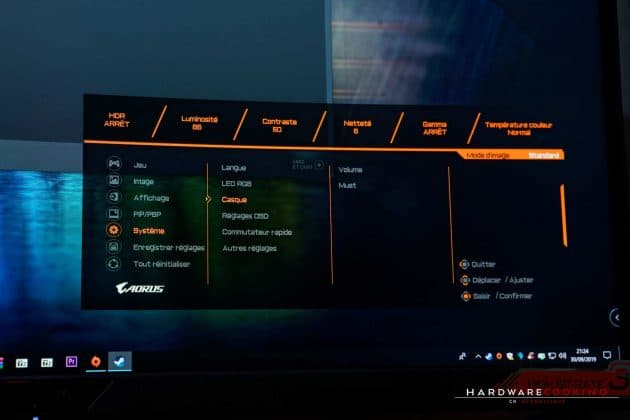
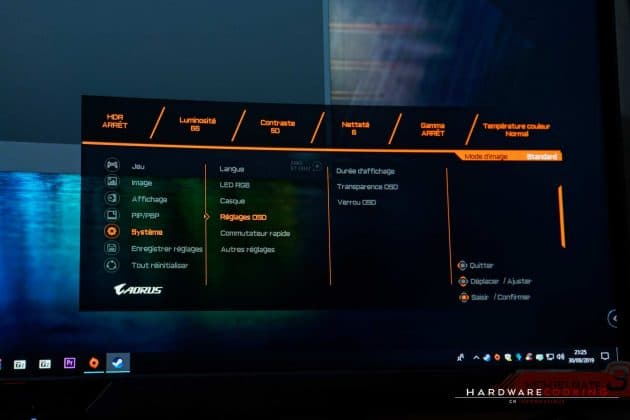
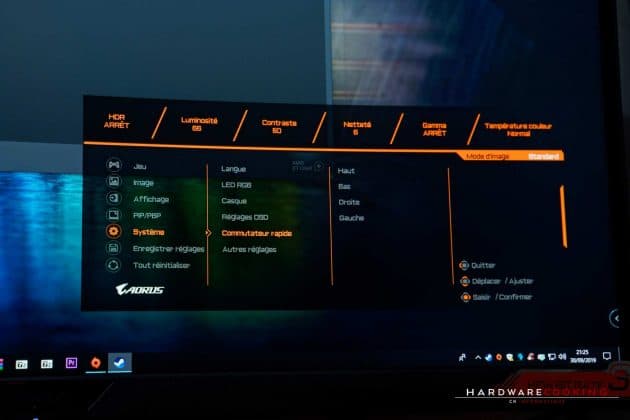
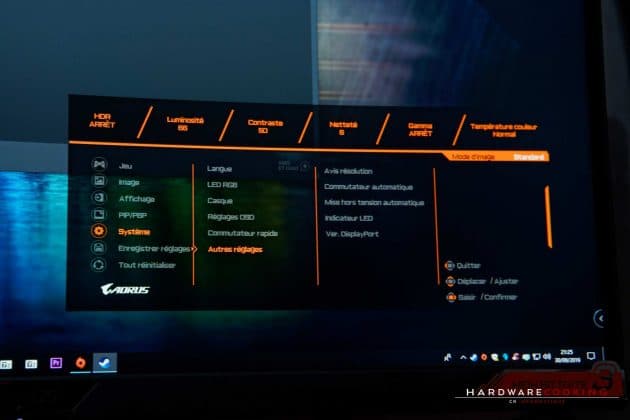
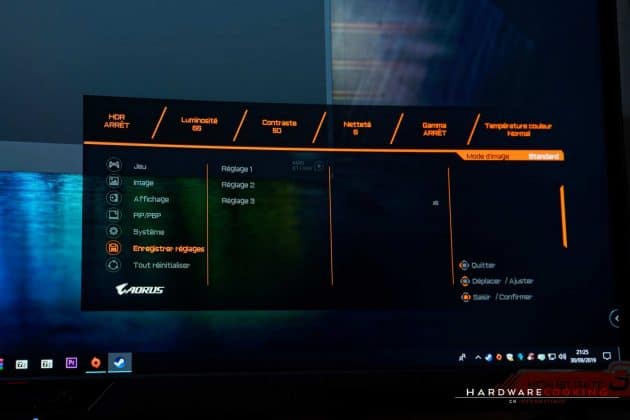
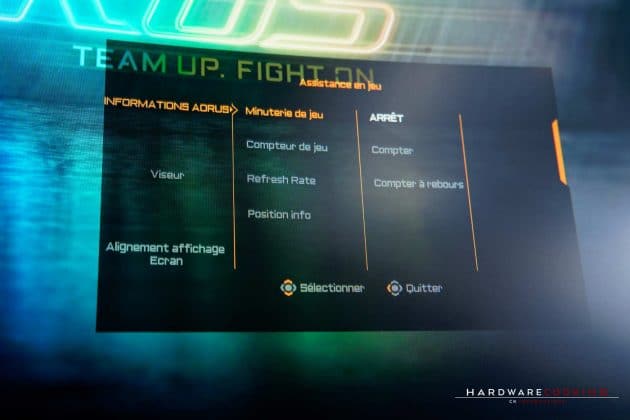

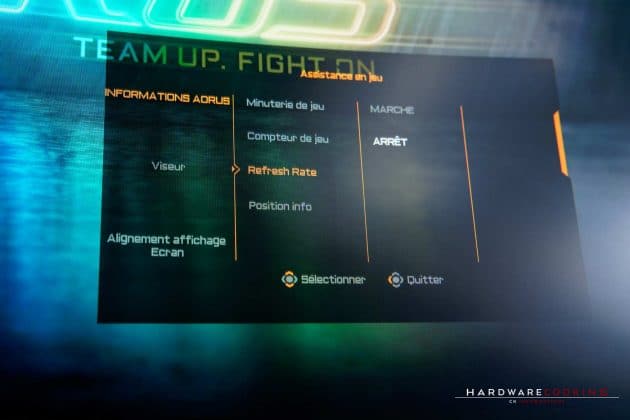

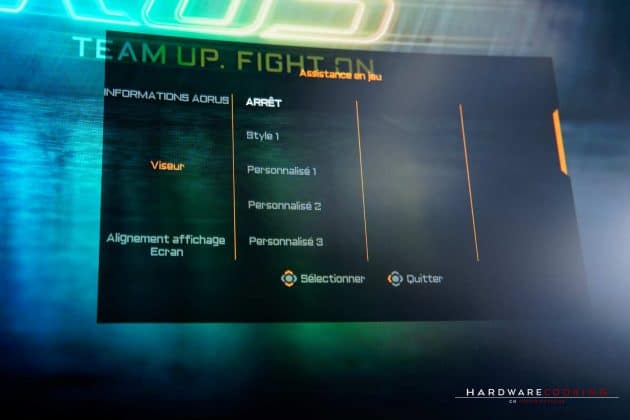
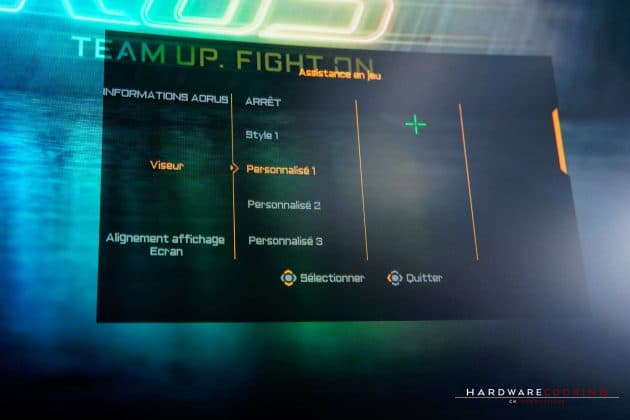
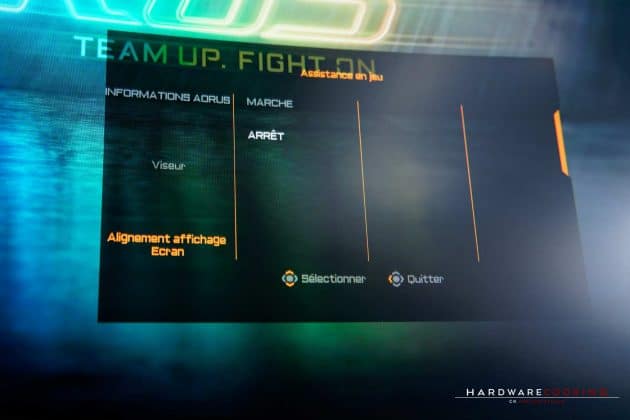
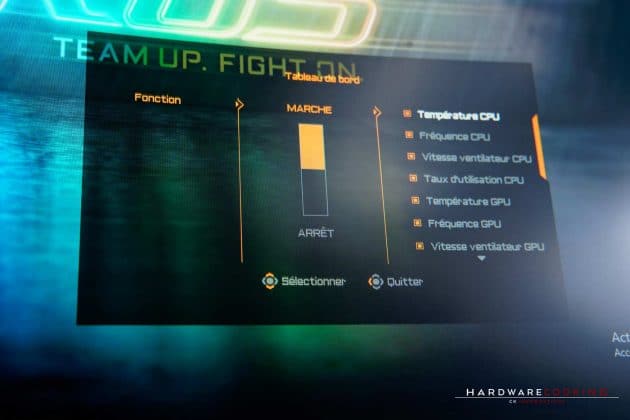
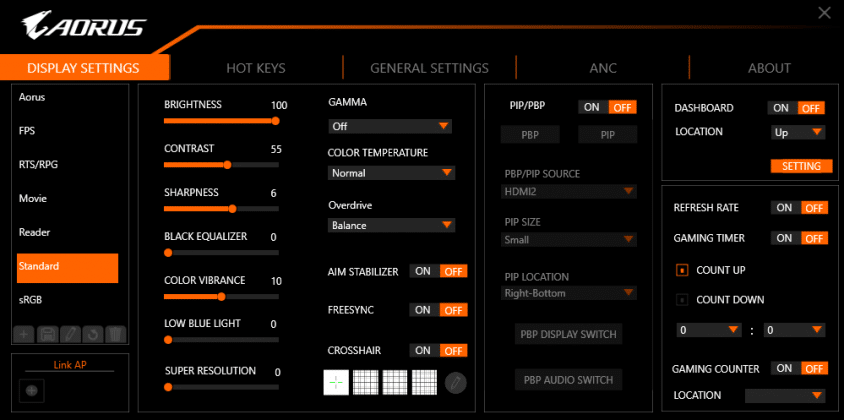
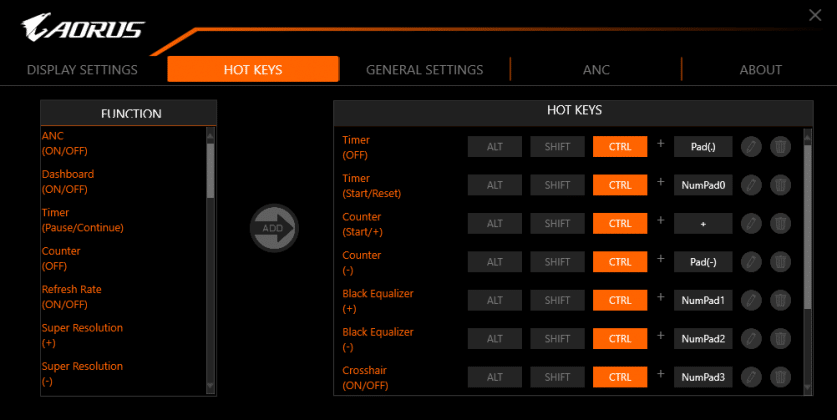
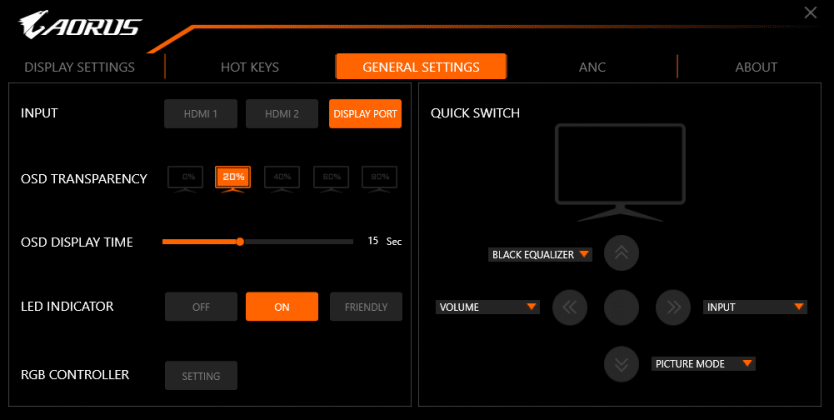
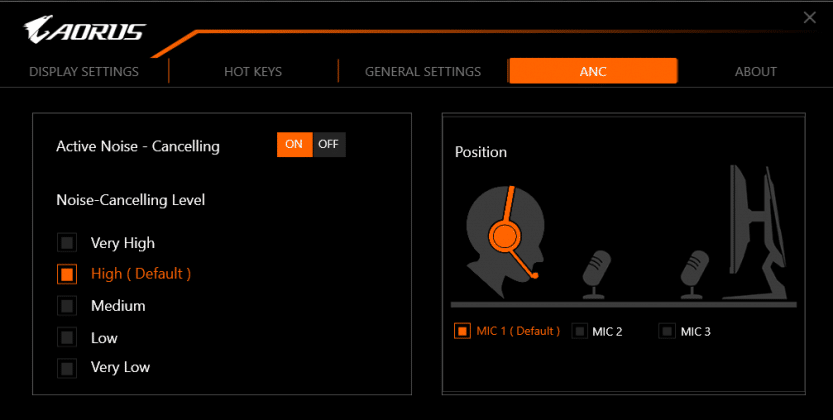
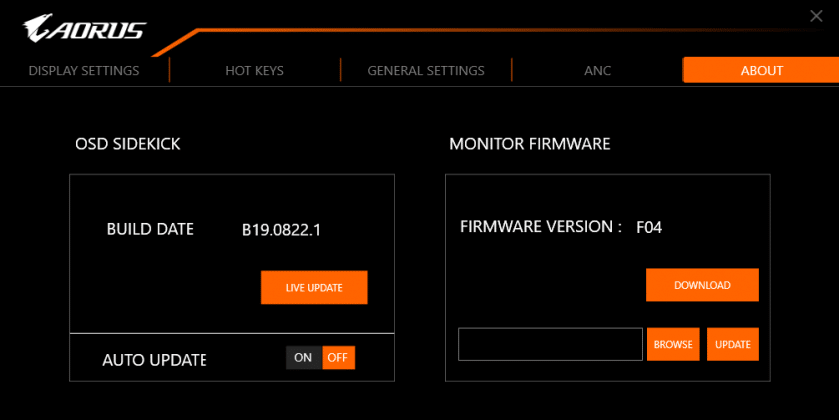


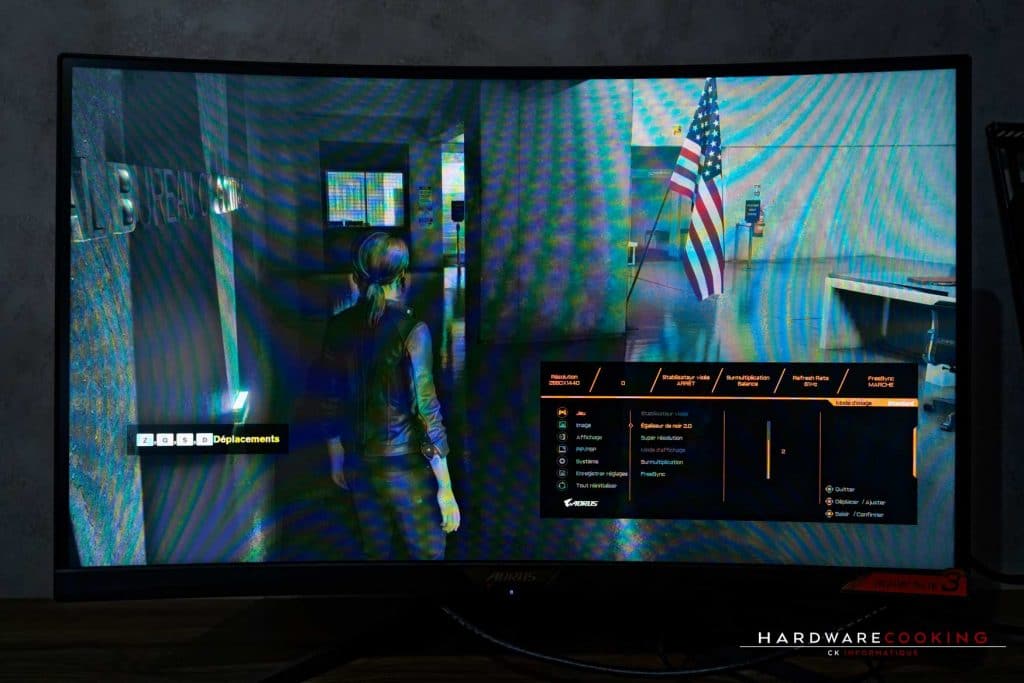
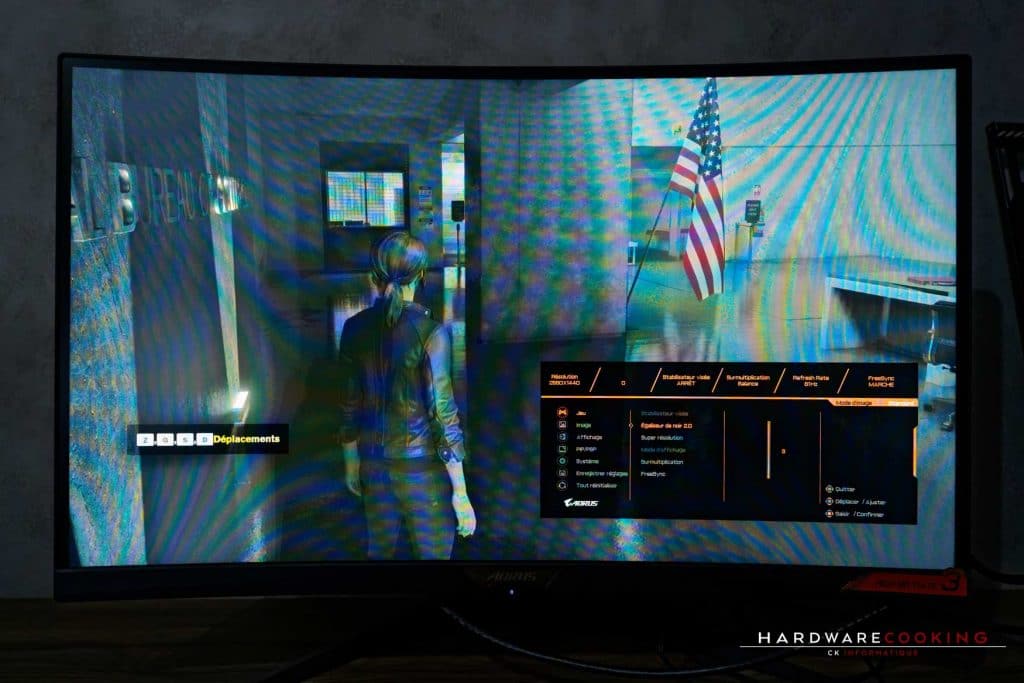










[…] à notre test sur l’écran AORUS CV27Q, nous avons également testé son petit frère, l’AORUS CV27F. Celui-ci reprend le même […]
[…] ou QHD c’est pareil) un taux de rafraîchissement de 165 Hz. Cela ne vous rappelle rien ? AORUS CV27Q (en test ici), Viewsonic Elite XG27OQC, il semble que ce type de dalle soit la nouvelle mode. Nous aurons […]
Bonjour, tout d’abord merci pour tous vos tests et vos articles vous faites un super boulot.
C’était pour savoir si vous pouvez communiquer les différents réglages pour la colorimétrie? Merci d’avance et continuez comme ça 😉
Hello !
Réinitialise dans l’OSD tes paramètres d’écrans, applique le profil et le tour est joué 🙂
Bonjour, il suffit donc de restaurer les parametres d’affichage de l’ecran, de télécharger le profil ICC et double clicker dessus?
Ce serais sympa d’expliquer la marche à suivre en effet !
https://www.futura-sciences.com/tech/questions-reponses/systeme-windows-7-ajuster-couleurs-son-ecran-profil-icc-3558/
Ceci à fonctionné pour moi, même si ce n’est pas évident de voir la différence avant après sans vraiment faire des tests je pense.
Bonjour, vous n’avez pas testé le ghosting sur cet écran. La plupart des écrans VA pour je pas dire tous ont du Ghosting et c’est vraiment très gênant (exemple bien visible sur le site de MSI où il y a un fond noir et de toutes petites bandes blanches verticales).
En effet dès que l’on fait défiler la page, les bandes blanches disparaissent, ce qui n’arrive pas sur un écran IPS.
Est-ce le cas sur cet écran également ?
Pourquoi y a t’il si peu d’écran incurvé en ips ?
Merci pour votre retour !!!
[…] Notez que vous pouvez retrouver le test des autres écrans de la marque ; le AD27QD, le CV27F et le CV27Q dans leurs ancres […]
Bonjour tout le monde
mon premier post lol
je souhaiterai savoir si avec le firmware F06 pour le cv27q ,il est toujours preferable d injecter icc que vous avez fait avec la sonde ?
Merci
Bonjour à tous. Suite à ce test, j’ai acheté cet écran qui me convient mais qui n’est pas sans défaut !
1er point, le HDR 400 c’est de la merde en boite mais ça j’en étais conscient…
2e point la dalle VA avec l’ICC de Cyril fonctionne à merveille une belle profondeur de noir et de belles couleurs !
3e point il y a beaucoup d’options et je ne comprends pas quelques trucs, le Freesynq me fait planter les jeux.
Apparemment il y a une plage pour la synchro (entre 30 et 60 fps) ce que je ne savais pas ! J’ai aussi ce problème, sur une page noir avec du texte blanc, dès qu’on scroll le texte scintille et parait moins blanc, très bizarre, un problème que je retrouve en jeu dès que je bouge la souris ! Je ne sais pas trop de quoi ça vient… S’il y a un bon samaritain dans les parage 🙂 (je ne sais pas trop en quelle mode d’image me mettre)
4e point la finition est vraiment belle !
Bref. globalement je suis très satisfait de cet achat mais il faut que vous m’aidez pour les réglages !
Gros merci à hardwarecooking pour ce seul test français.
(Post scriptum : cet écran affiche exactement les même couleurs que mon écran de graphiste calibré en usine qui est à coté)
bonjour, petite question : le DP port est il vraiment HBR3 sur ce model ? je ne retrouve nul par la confirmation mise a part ici, comment expliquer alors le surcout du FI27Q-P par rapport a celui ci si il possède la même fonction ?
Le FI27Q-P est une dalle IPS 10 bits, le C27Q est une dalle VA 8 bits, d’où la différence de prix.
et bien la video de test me confirme bien la véracité de la chose, c’est ecrit sur le carton 🙂
Bonjour j’aimerai s’avoir comment calibrée cet ecrant sans sonde ? peut t’on le faire a partir des reglage de l’ecrant ? si oui quel sont les valeur de base a adapter pour un bon rendu des couleurs .
merci pour ton excellent travaille et ta video youtube parfaite j’en es prit 3 personnellement.
Hello, calibrer un écran sans sonde ce n’est pas possible. En revanche tu peux télécharger le profil ICC qu’on a mis à disposition pour l’installer 🙂
Merci de ta réponse .
Étant novice dans ce milieux une fois le fichier ICC télécharger quel sont les.marche a suivre , ou doit on glisser ce fichier afin de remplacer un autre je suppose ? Mettre en place ce fichier correspond t il au équilibrage de l ecrant ?
Merci encore à toi
Hello, afin de te répondre au mieux, et à toutes les autres personnes qui se poserait la question aussi, je viens de rédiger un tuto pour l’installation d’un profil ICC :
https://www.hardwarecooking.fr/tuto-comment-installer-un-profil-icc-sur-un-ecran-avec-windows-10/
[…] à votre écran. Puisqu’on me pose souvent la question par rapport à l’écran AORUS CV27Q que nous avions testé nous allons prendre cet écran en guise d’exemple dans ce guide. […]
Salut.
J’ai acheté cette ecran recemment et je me pose une question..
Quand jactive le mode HDR, ba cest pas ca du tout. Image terne, couleur delavé, un peu comme si javais appliqué le profil SRVB de l’ecran.
As-tu recontré ce soucis ?
Cordialement
Hello, Windows gère très mal le HDR, active le uniquement dans les jeux compatibles et pas sur le bureau Windows 🙂
Bonjour, je possède, grâce à ce test (bravo), 2 écrans CV27Q. Mais j’ai une question, j’ai téléchargé OSD SIDEKICKS, mis à jour les 2 écrans (F06) mais je ne peux controler qu’un seul écran (même si lees 2 sont branchés en USB). Autre soucis, c’est que depuis, OSD SIDEKICKS a fait buggé mon PC et 1 des 2 écrans (couleur terne), j’ai dû faire un Hard Reset. Donc avant de remettre OSD, peut on controler les 2 écrans ? Meerci bien